Las 10 mejores soluciones para el sonido de mensajes de texto que no funcionan en Android
Recibe un mensaje de texto importante en su teléfono, pero no pudo verificarlo porque no recibió la notificación. Puedo imaginar lo enojado que estarías. Incluso yo habría comenzado a maldecir en mi teléfono. Si te ayuda a sentirte mejor, no estás solo. Algunos otros usuarios de Android tampoco reciben notificaciones de sus mensajes de texto. Veamos cómo resolver este problema.
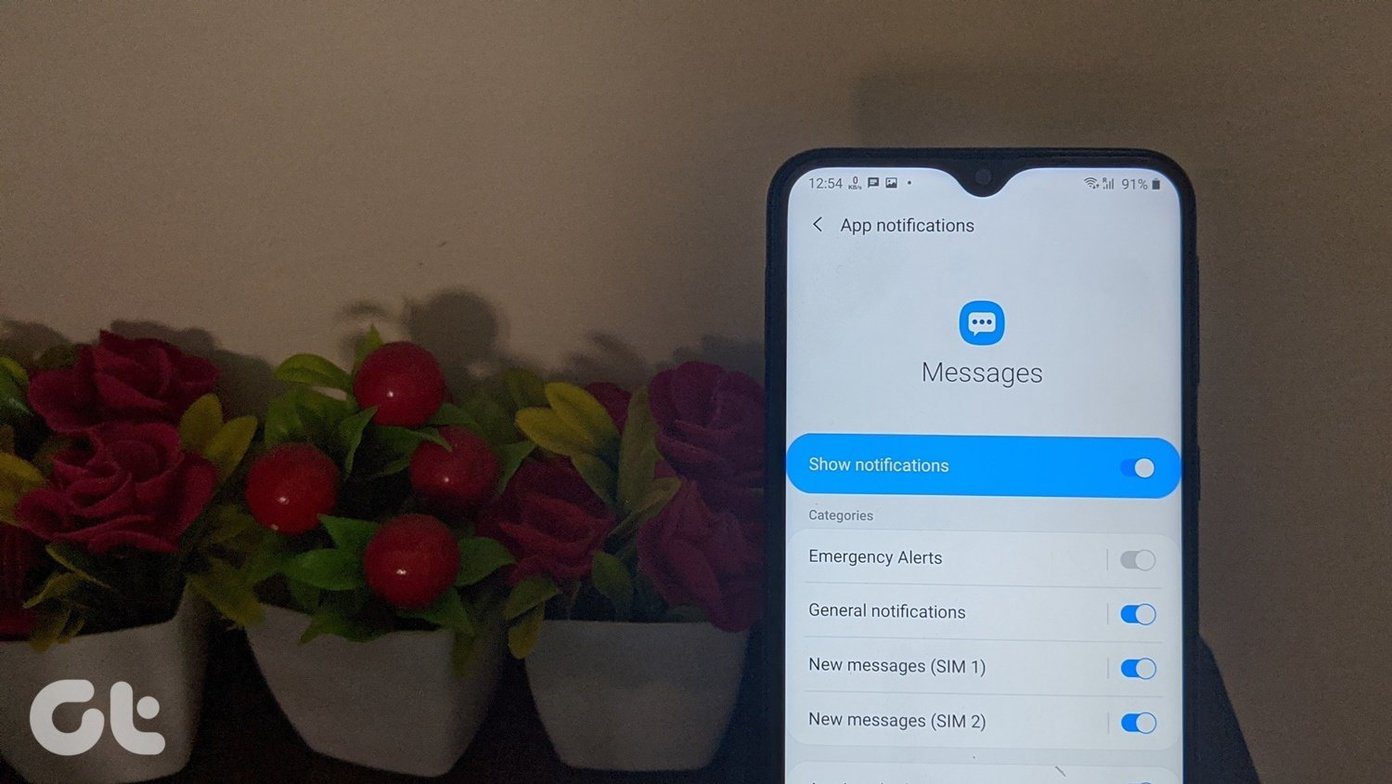
El problema ocurre en todos los tipos de teléfonos Android. Todos los teléfonos pueden tener problemas de notificación para sus mensajes. Ya sea de Samsung, Google, One Plus, Xiaomi, etc. Pero no te preocupes. Consulte las soluciones mencionadas en este artículo para solucionarlo.
Comencemos con las soluciones básicas seguidas de aquellas que requieren cambiar algunas configuraciones.
- 1. Reiniciar el teléfono
- 2. Comprueba el nivel de volumen
- 3. Compruebe los auriculares Bluetooth conectados
- 4. Revisa los contactos silenciados
- 5. Comprueba la configuración de notificaciones
- 6. Comprobar la optimización de la batería
- 7. Comprueba la configuración de No molestar
- 8. Revisa las aplicaciones de terceros
- 9. Borrar caché
- 10. Restablecer las preferencias de la aplicación
- Cambiar a otra aplicación
1. Reiniciar el teléfono
Lo primero que debe hacer es reiniciar su teléfono Android. Puede usar la opción Reiniciar disponible en su teléfono o apagar y encender su teléfono celular nuevamente.
2. Comprueba el nivel de volumen
Si tiene un teléfono Samsung, su teléfono admite control de volumen separado para notificaciones y tono de llamada. A veces el volumen del timbre es alto pero la notificación se mantiene en cero. Entonces deberías comprobar esto.
Lee También Los 7 mejores soportes para teléfono de coche para Apple iPhone 13 Pro Max
Los 7 mejores soportes para teléfono de coche para Apple iPhone 13 Pro MaxPara hacer esto, presione uno de los botones de volumen. Cuando vea el panel de volumen en la pantalla, toque la pequeña flecha hacia abajo. Verá el volumen de notificación. Sube el volumen
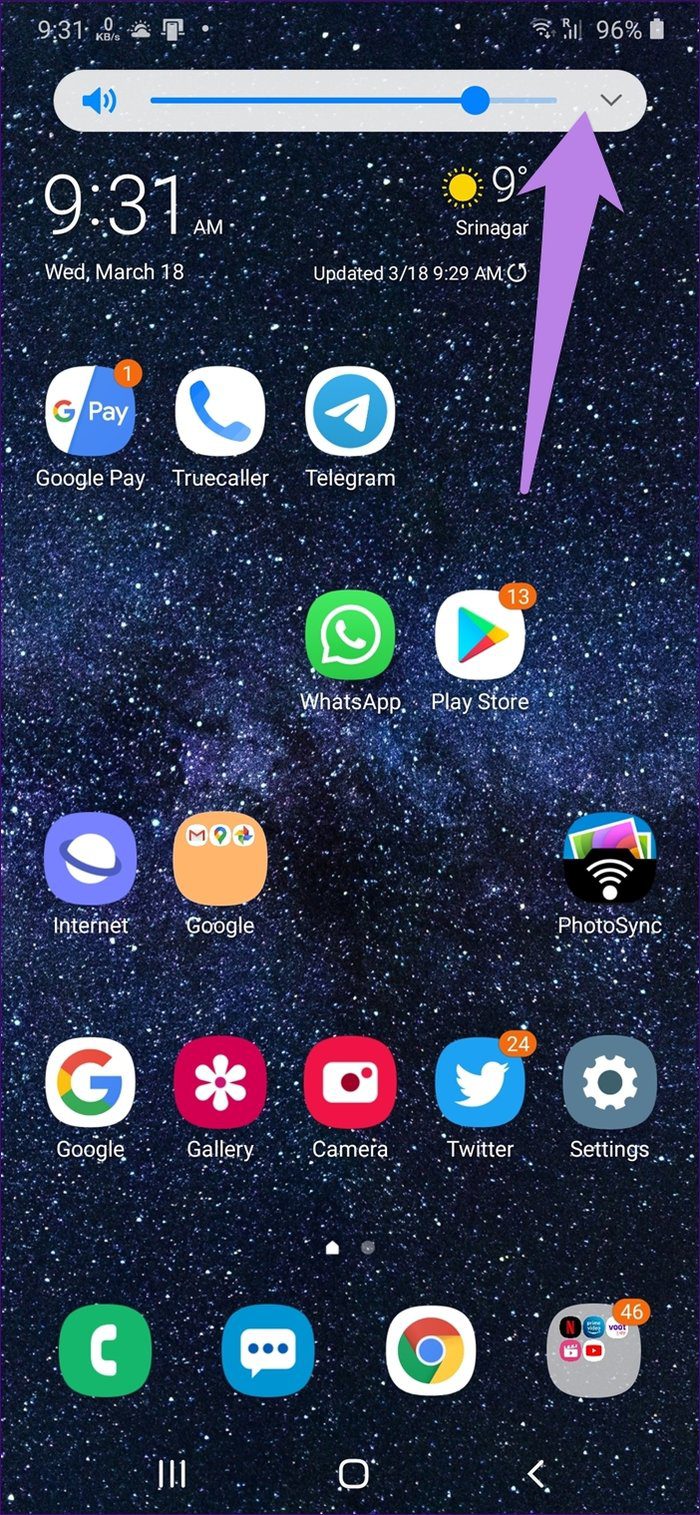
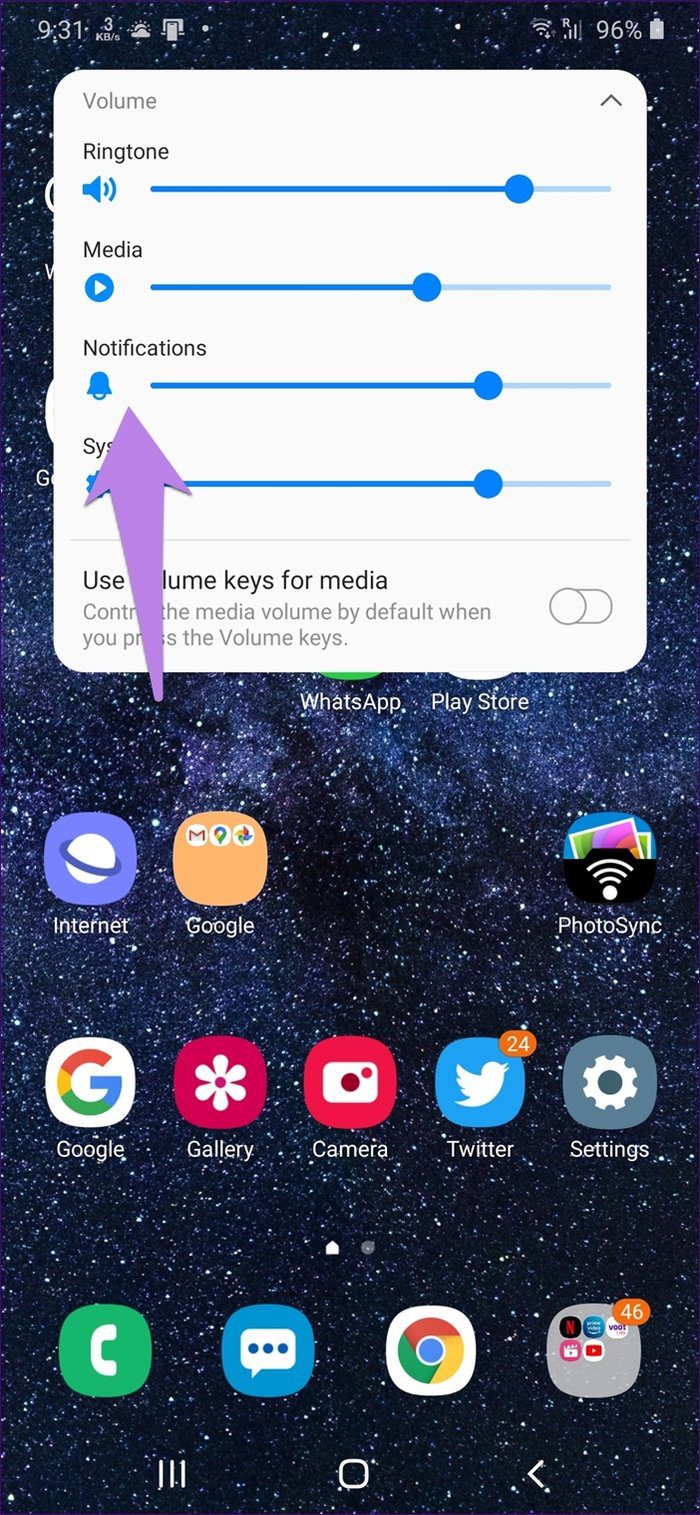
Puedes acceder al mismo panel desde Ajustes > Sonido. Presione Volumen si no ve los controles deslizantes de volumen.
anotar: Si su teléfono no tiene un control de volumen separado, aumente el nivel de volumen del timbre.
3. Compruebe los auriculares Bluetooth conectados
¿Usas auriculares Bluetooth con tu teléfono? Si lo hace, es posible que haya olvidado desconectarlos. Cuando esto suceda, las notificaciones irán al auricular. Como es posible que lo haya guardado, puede pensar que algo anda mal con su teléfono. Así que desconecte sus auriculares Bluetooth si no los está usando.
4. Revisa los contactos silenciados
Muchas aplicaciones de mensajería como Samsung Messages te permiten silenciar conversaciones individuales. Si no solo recibe mensajes de ciertos contactos, deberá reactivarlos.
Para hacer esto, abra su aplicación de mensajería y mantenga presionado el contacto deseado. Toque Habilitar o toque el icono de la campana para permitir las notificaciones. En algunos teléfonos, es posible que deba abrir el hilo de chat y tocar el ícono de tres puntos en la parte superior. Luego seleccione para volver a habilitar o permitir las notificaciones.
Lee También Cómo actualizar el firmware de su SSD en Windows 10
Cómo actualizar el firmware de su SSD en Windows 10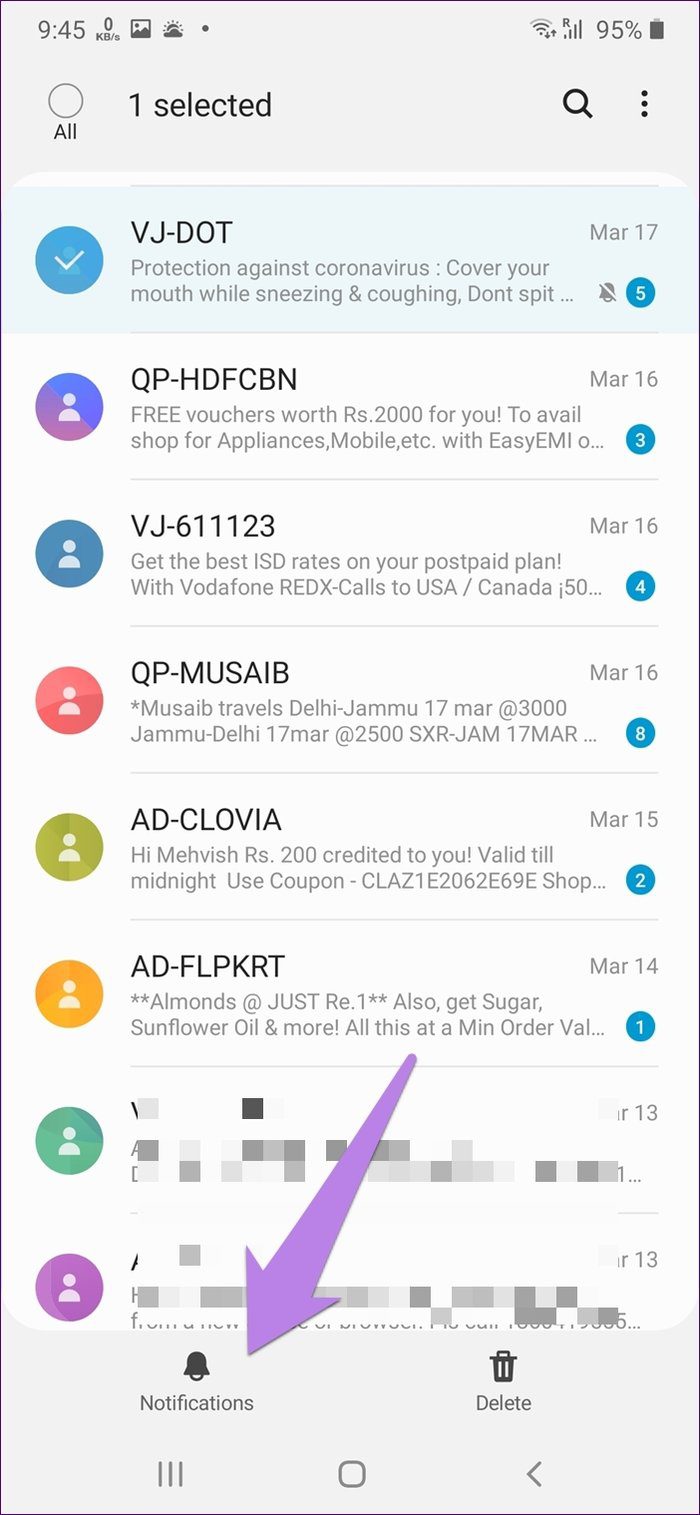
5. Comprueba la configuración de notificaciones
Las versiones más nuevas de Android dificultaron un poco cambiar la configuración básica, como la configuración de notificaciones. Los parámetros esenciales están enterrados bajo diferentes capas. Y es por eso que los usuarios no pueden encontrarlos ni modificarlos, lo que genera problemas.
La configuración incorrecta de las notificaciones es una de las principales causas de que el sonido de las notificaciones por SMS no funcione en los teléfonos Android. Para resolver este problema, debe habilitar las notificaciones requeridas. Para esto, puede abrir la configuración de notificación de mensajes de las siguientes maneras. Accederá a la misma pantalla para todos los métodos. Después de abrirlo, siga los consejos que se mencionan a continuación para obtener mejores resultados.
Método 1: en la configuración del teléfono
Paso 1: Abra Configuración en su teléfono y vaya a Aplicaciones.
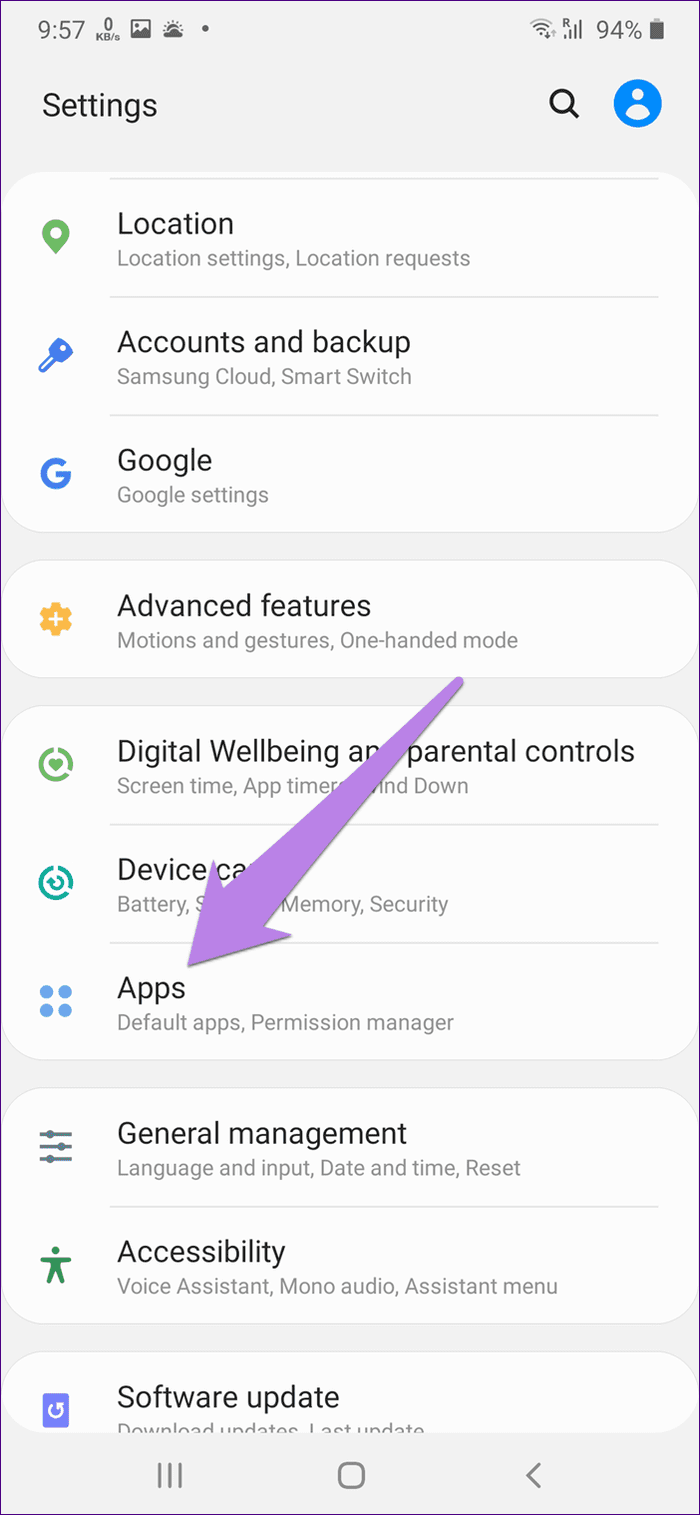
2do paso: En Todas las aplicaciones, toque su aplicación de mensajería.
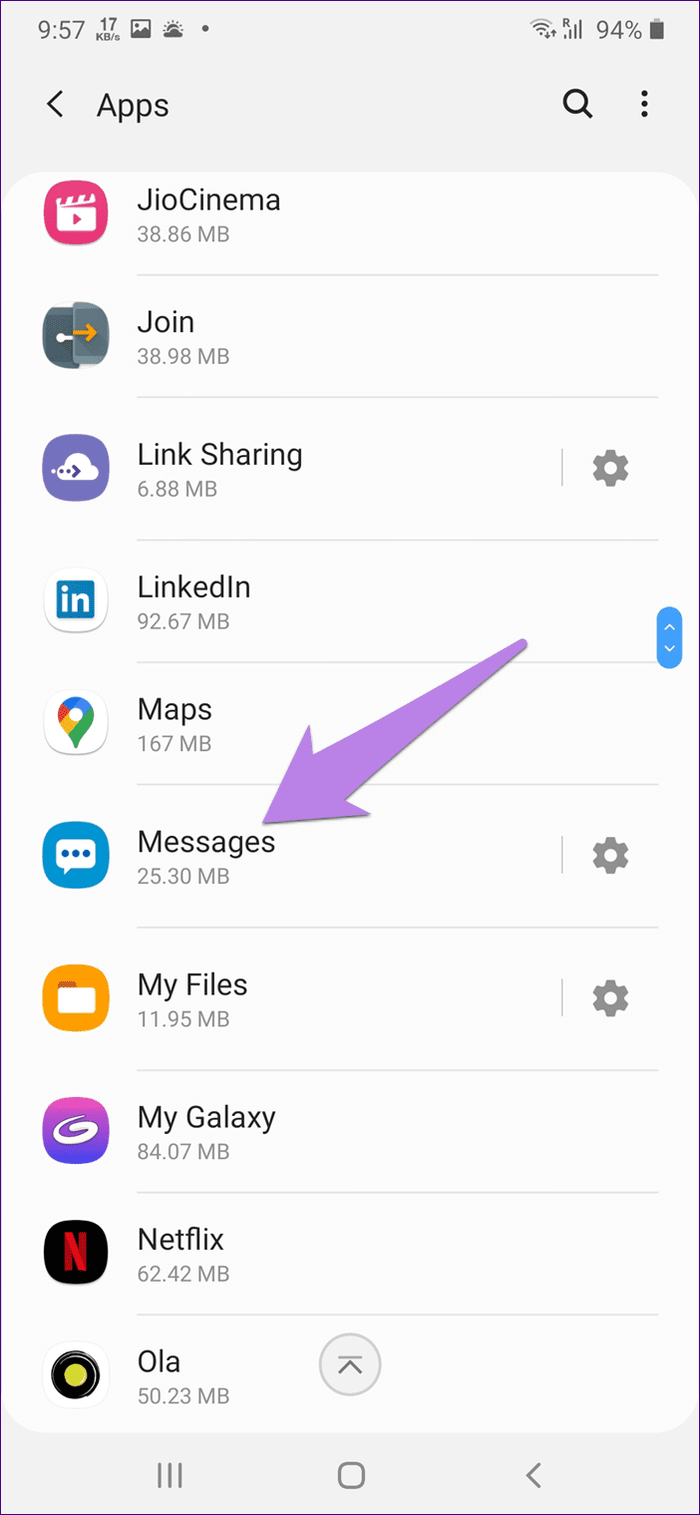
Paso 3: Presiona Notificaciones.
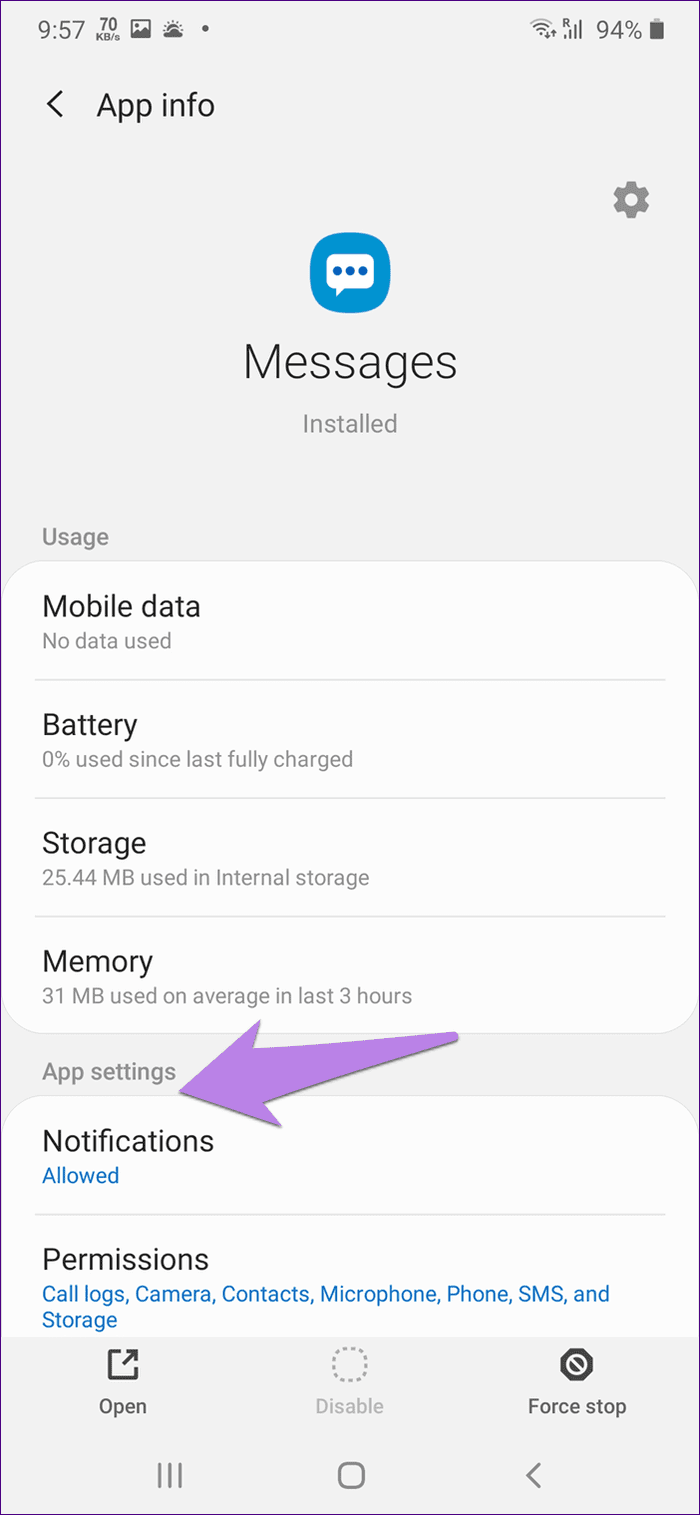
Método 2: atajos de aplicaciones
En teléfonos con Android 7.1 Nougat y versiones posteriores, mantenga presionado el ícono de la aplicación Mensajes en la pantalla de inicio o en el cajón de la aplicación y toque la información de la aplicación o el ícono i. Presiona Notificaciones.
Lee También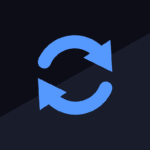 Cómo arreglar las respuestas del Asistente de Google sin hablar
Cómo arreglar las respuestas del Asistente de Google sin hablar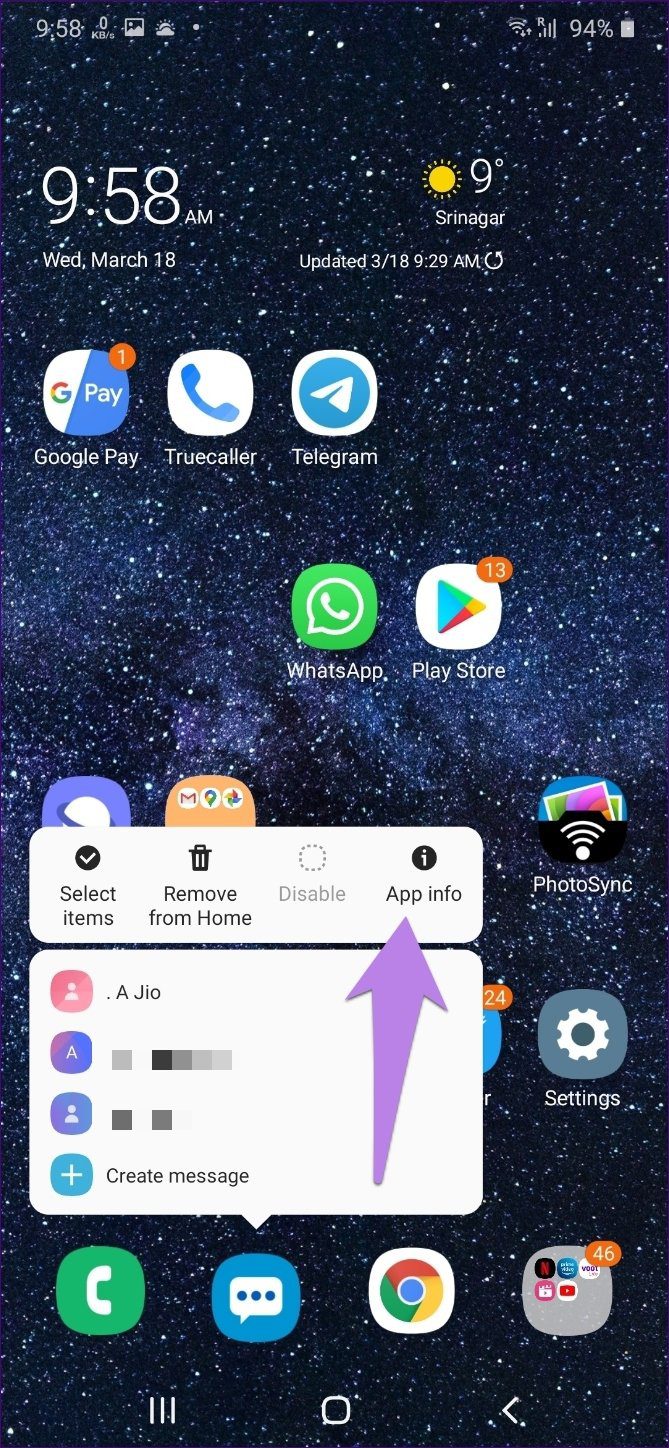

Método 3: en la aplicación Mensajes
Abra la aplicación de mensajería de su teléfono y toque el ícono de tres puntos en la parte superior. Seleccione Configuración seguido de Notificaciones.
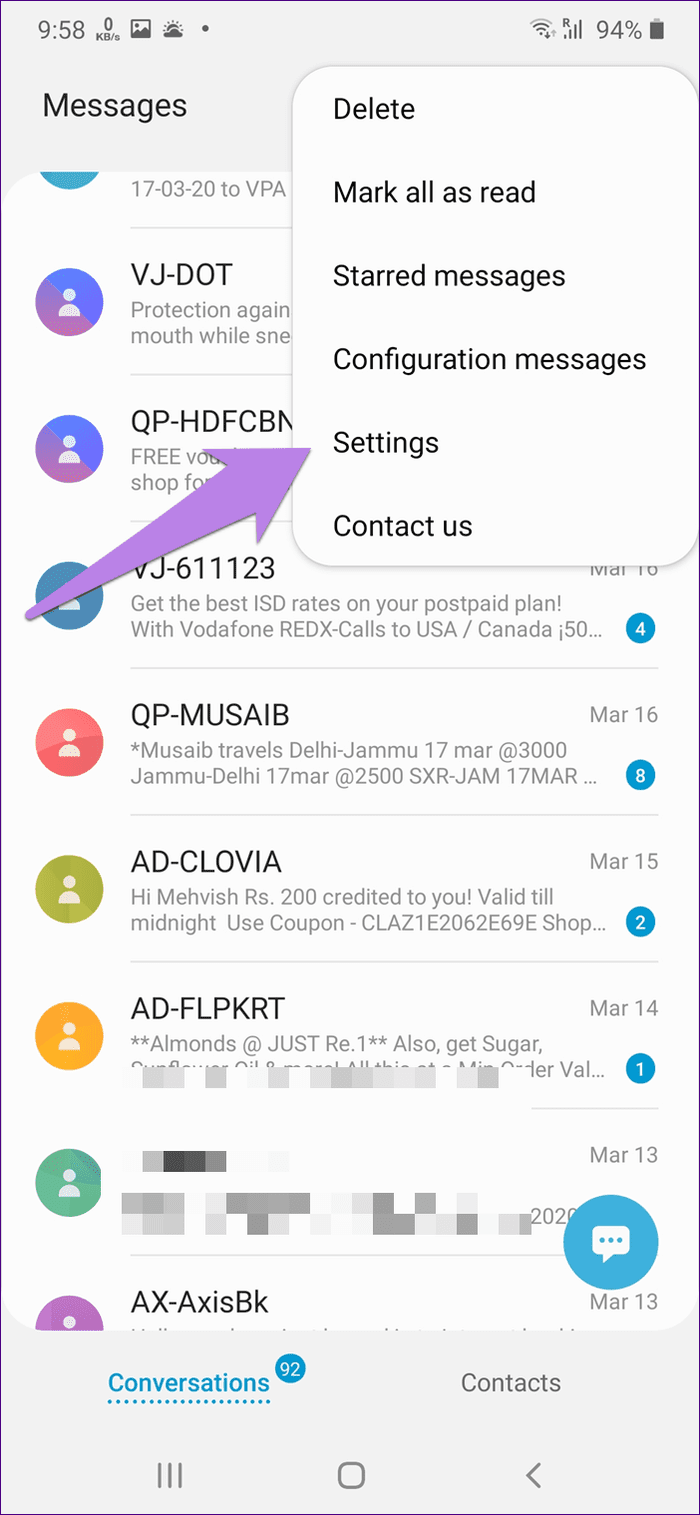
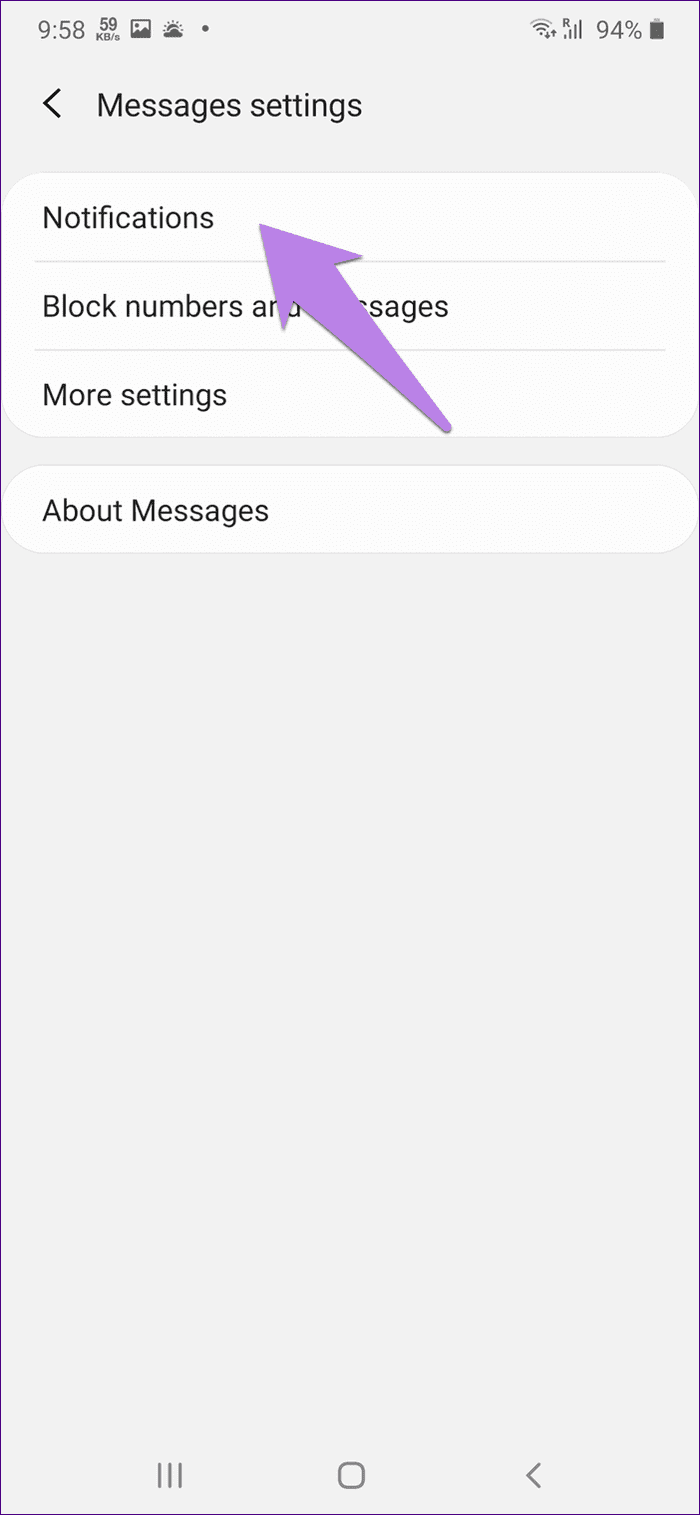
Consejos de notificación de mensajes
Aquí hay algunos consejos que debe utilizar.
activar las notificaciones
Primero, asegúrese de que la palanca principal junto a Mostrar notificaciones esté activada. Si está deshabilitado, no recibirá notificaciones de mensajes.
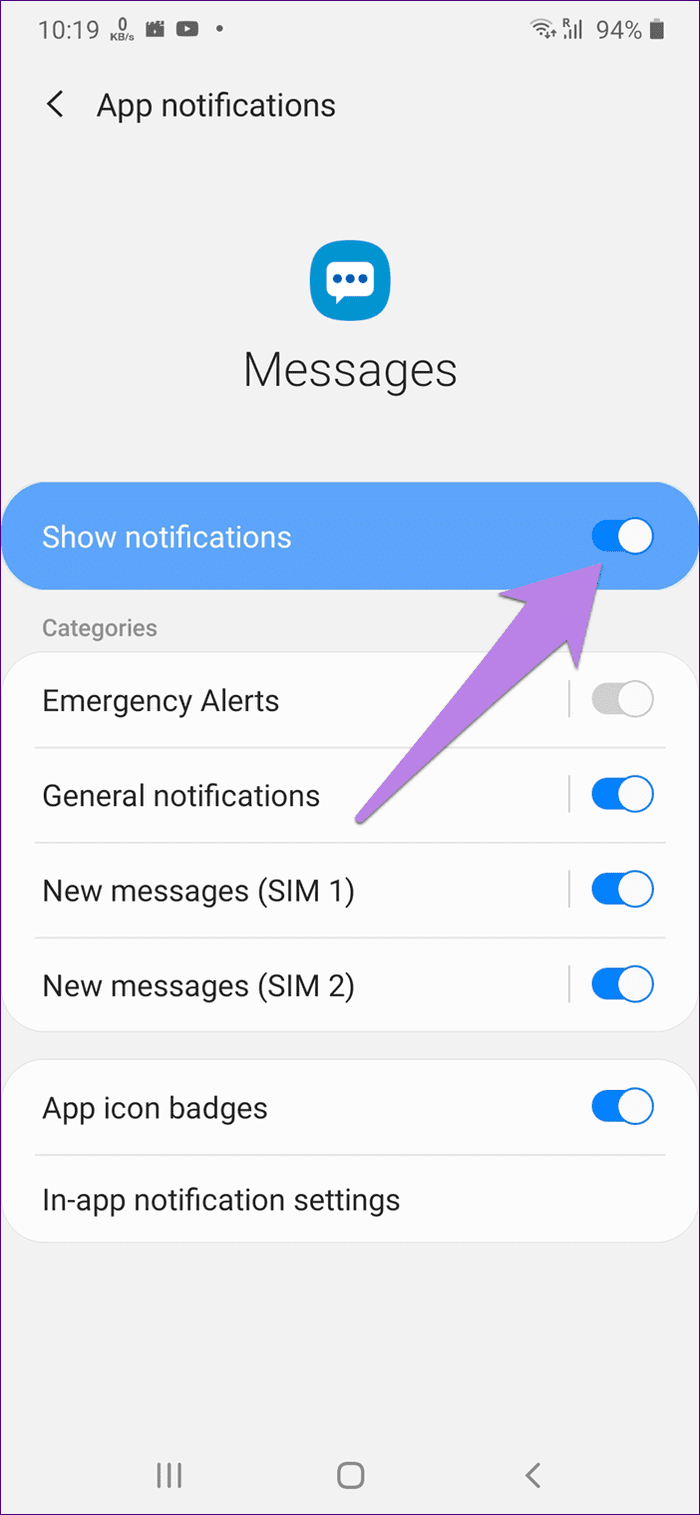
Activar otras notificaciones
Cuando la notificación principal esté activada, toque todas las categorías de notificación como General, Mensajes entrantes, Comportamiento, Otros, etc. presente en su teléfono. Cualquier parámetro con una barra inclinada a la derecha contiene más parámetros. Habilítelos también.
Para hacer esto, habilite la opción Mostrar notificaciones en cada configuración. Luego elija Alerta en lugar de Silencio. Y habilite la opción "Mostrar pantalla emergente" también.
Punto: La misma configuración también puede ser responsable del problema del tono de llamada. Aprenda cómo solucionar el problema de que el tono de llamada de Android no funciona.
Lee También Cómo vincular la aplicación Microsoft Your Phone a iPhone en Windows
Cómo vincular la aplicación Microsoft Your Phone a iPhone en Windows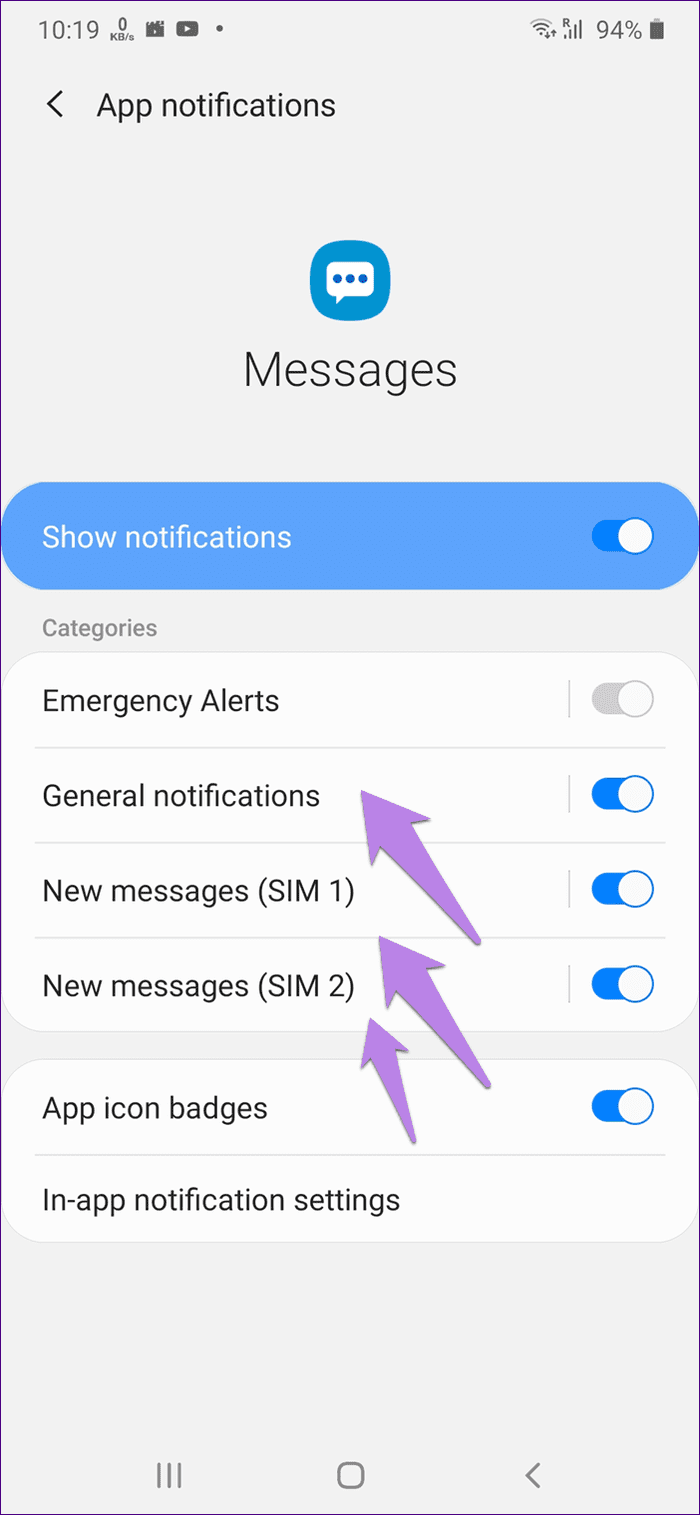
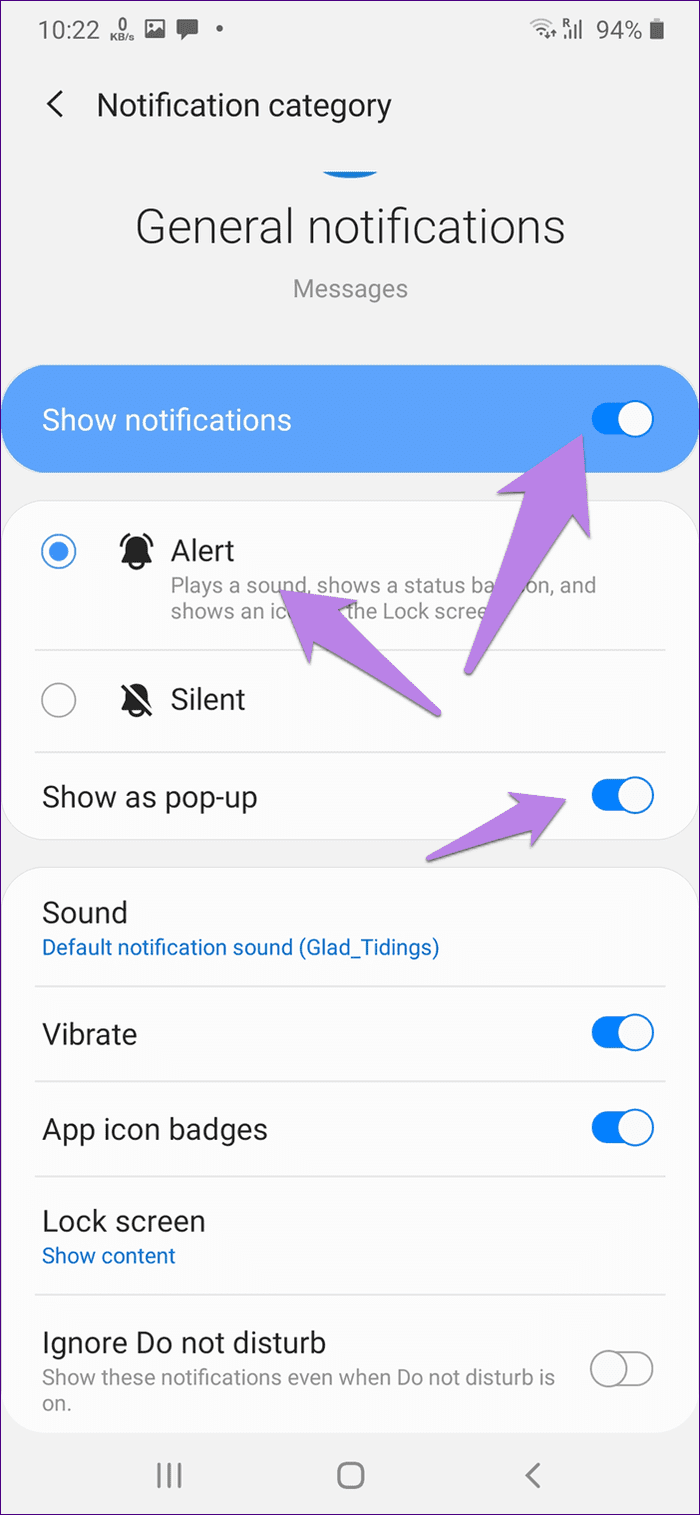
Cambiar el sonido de notificación predeterminado
A veces, el sonido que guardaste para las notificaciones de mensajes tiene algunos problemas. Así que intenta cambiarlo a otra pista. Para hacer esto, toque Sonido en todas las configuraciones en Notificaciones. Elige un nuevo tono.
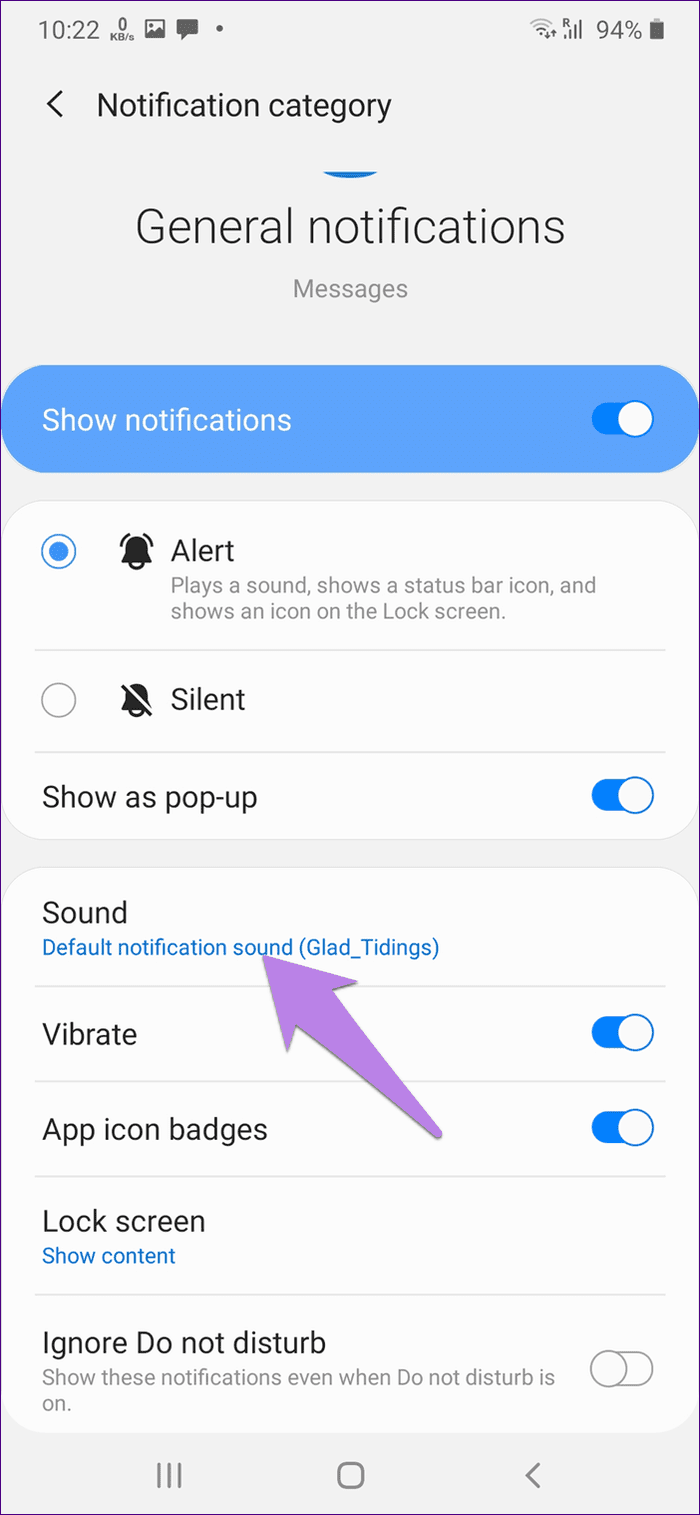
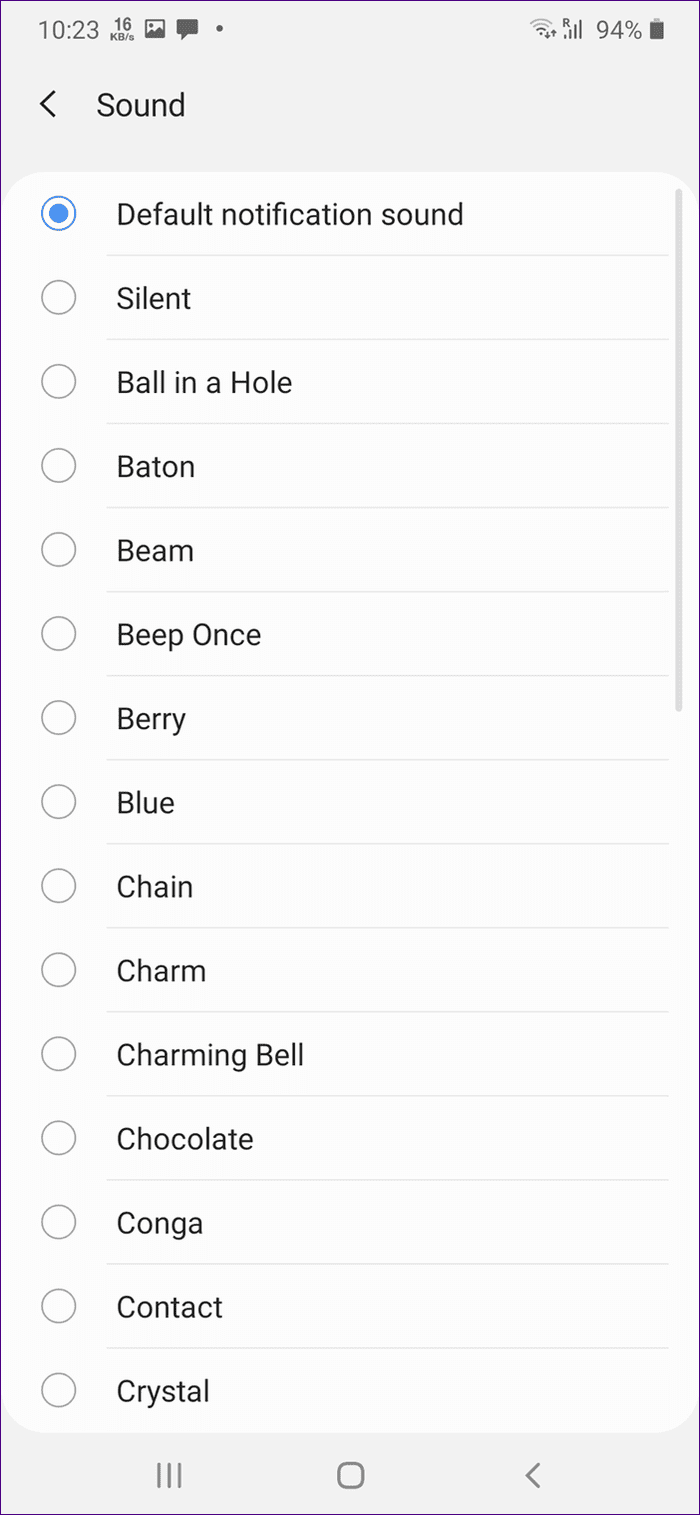
6. Comprobar la optimización de la batería
También debe echar un vistazo a la configuración de optimización de la batería. Si la aplicación Mensajes se agrega a la lista, recibirá notificaciones retrasadas o ninguna notificación. Para solucionar este problema, debe eliminar la aplicación de la lista de optimización de la batería. Para ello, ve a Ajustes > Batería. Toca Optimización de la batería o Aplicaciones para dormir y desmarca Mensajes. Los pasos pueden variar de un teléfono a otro, pero el concepto básico es el mismo.
7. Comprueba la configuración de No molestar
A menudo, el teléfono tiene habilitado el modo No molestar (DND), por lo que es posible que no reciba las notificaciones. Una manera fácil de verificar si está activado es mirar la barra de estado. Si ve un ícono de media luna o un ícono de campana o círculo con una barra inclinada, significa que DND está activado.
Para apagarlo, abra Configuración en su teléfono y vaya a Sonido o Notificaciones. Apague la palanca junto a No molestar. A veces, el modo programado DND está habilitado. Deshabilitar también. También eche un vistazo a las otras configuraciones de No molestar
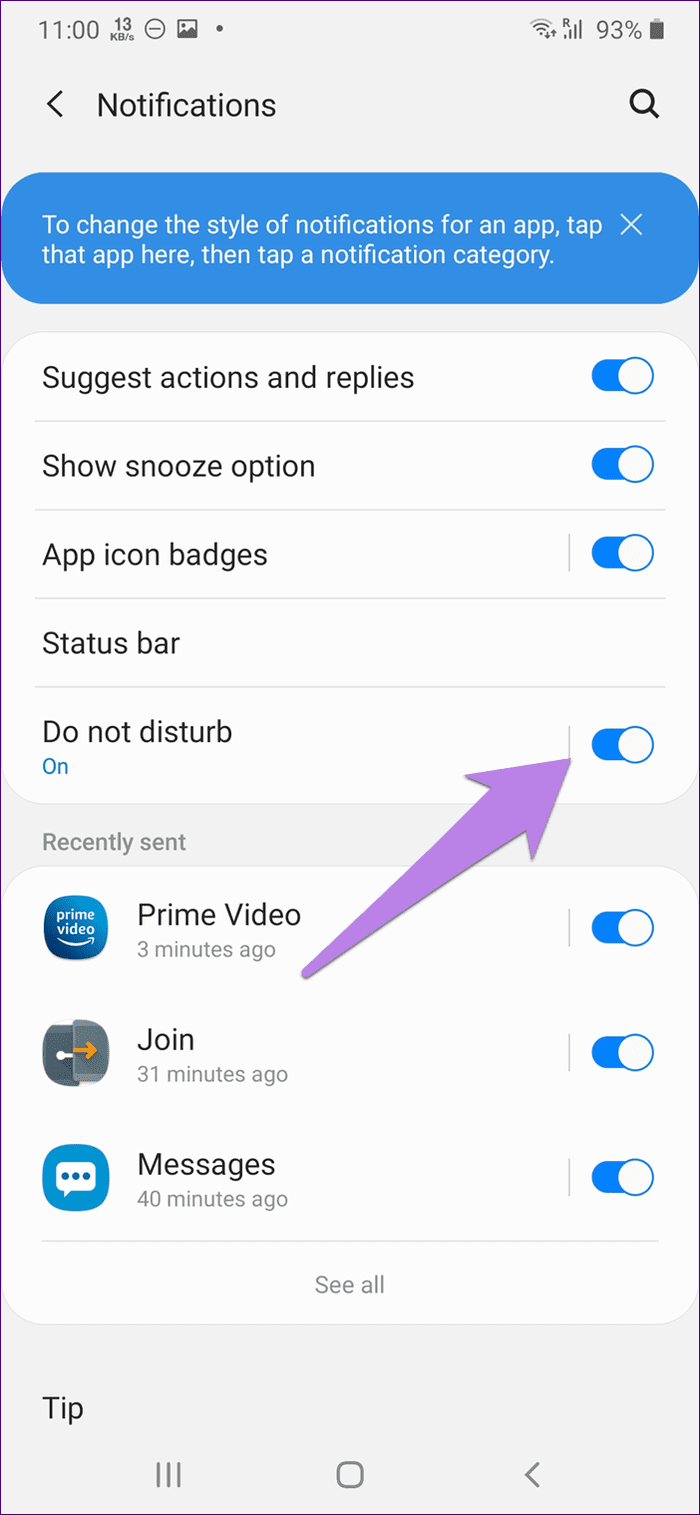
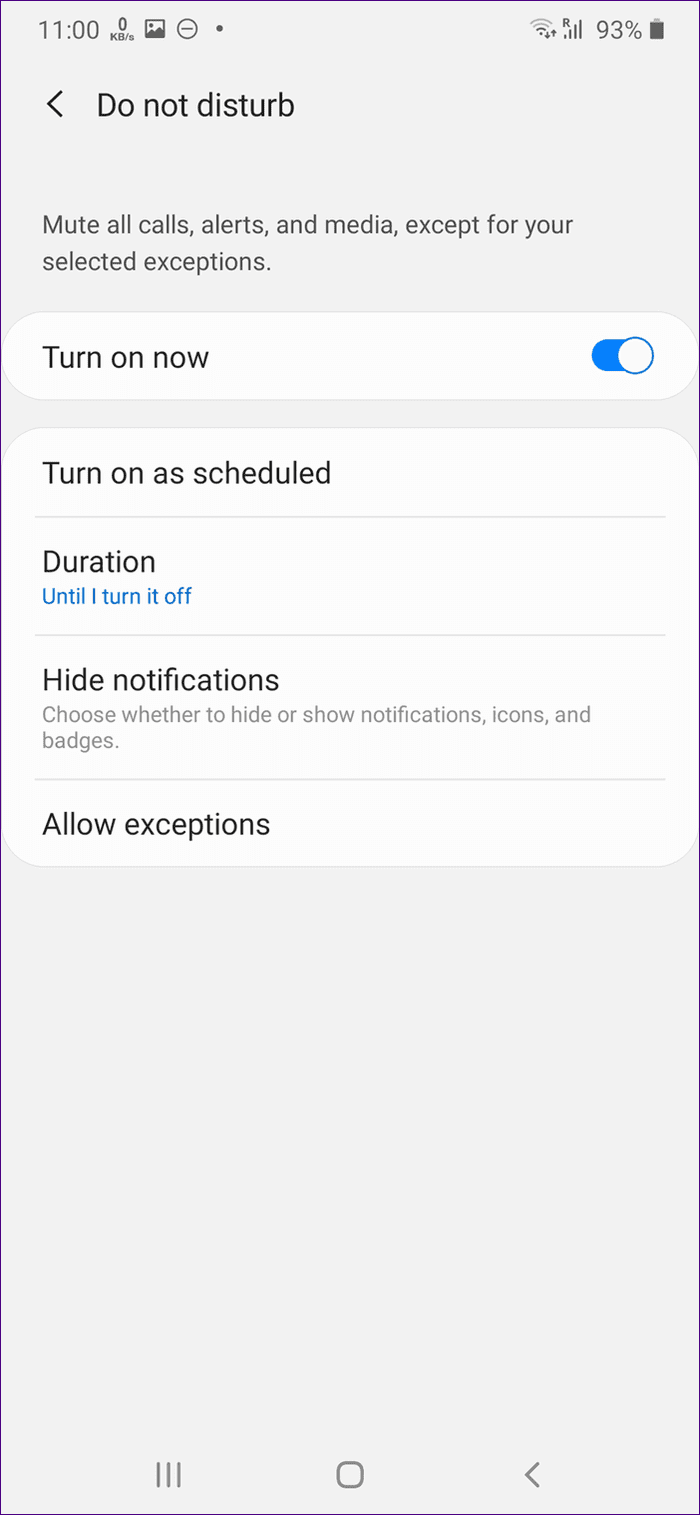
8. Revisa las aplicaciones de terceros
Si tiene aplicaciones de terceros que pueden controlar las notificaciones en su teléfono, debe deshabilitarlas. Estas aplicaciones incluyen aplicaciones de seguridad, ahorro de batería o antivirus como Clean Master, Notisave, etc.
9. Borrar caché
Borrar el caché y los datos de la aplicación de mensajería predeterminada también puede ayudar. No borrará ninguno de tus mensajes.
Lee También Cómo cambiar el número de teléfono asociado con la ID de Apple
Cómo cambiar el número de teléfono asociado con la ID de ApplePara borrar el caché, sigue estos pasos:
Paso 1: Abra Configuración en su teléfono y vaya a Aplicaciones.

2do paso: toque la aplicación Correo seguido de Almacenamiento.
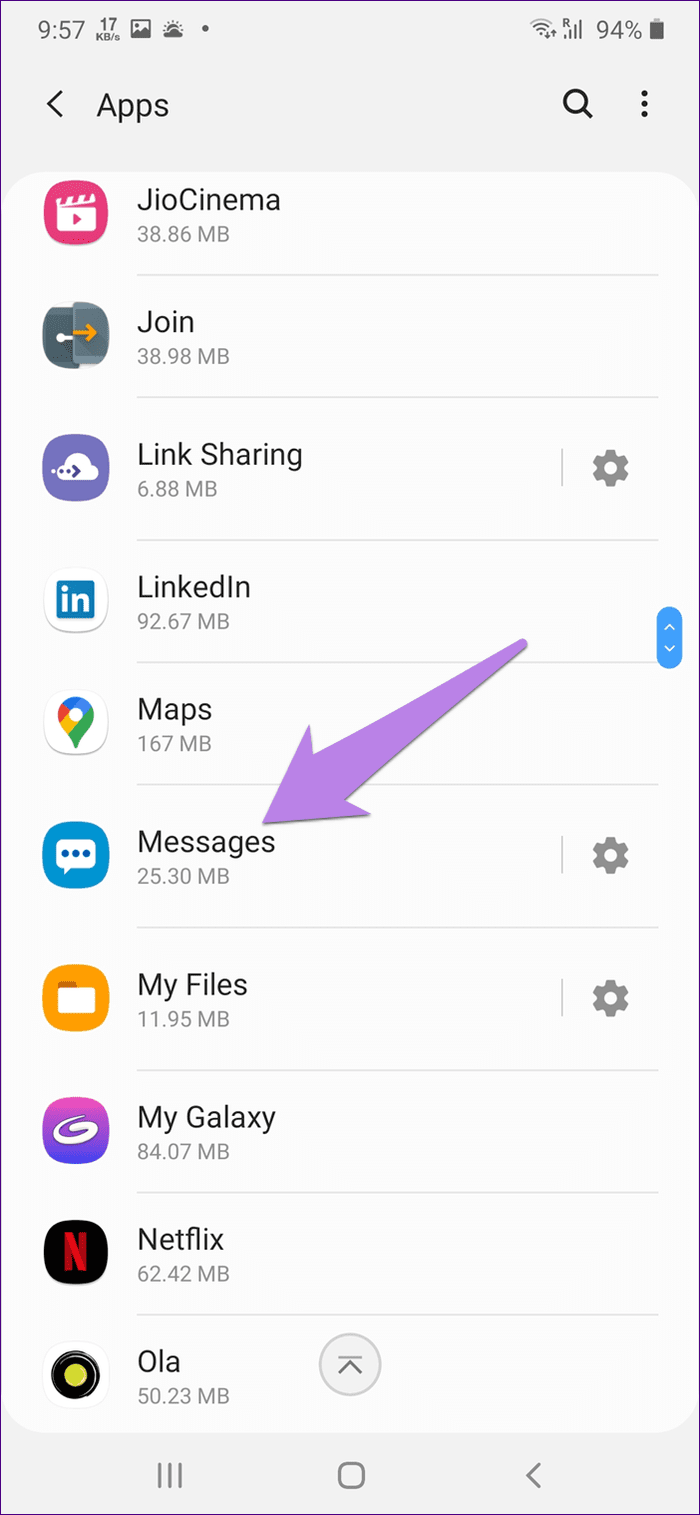
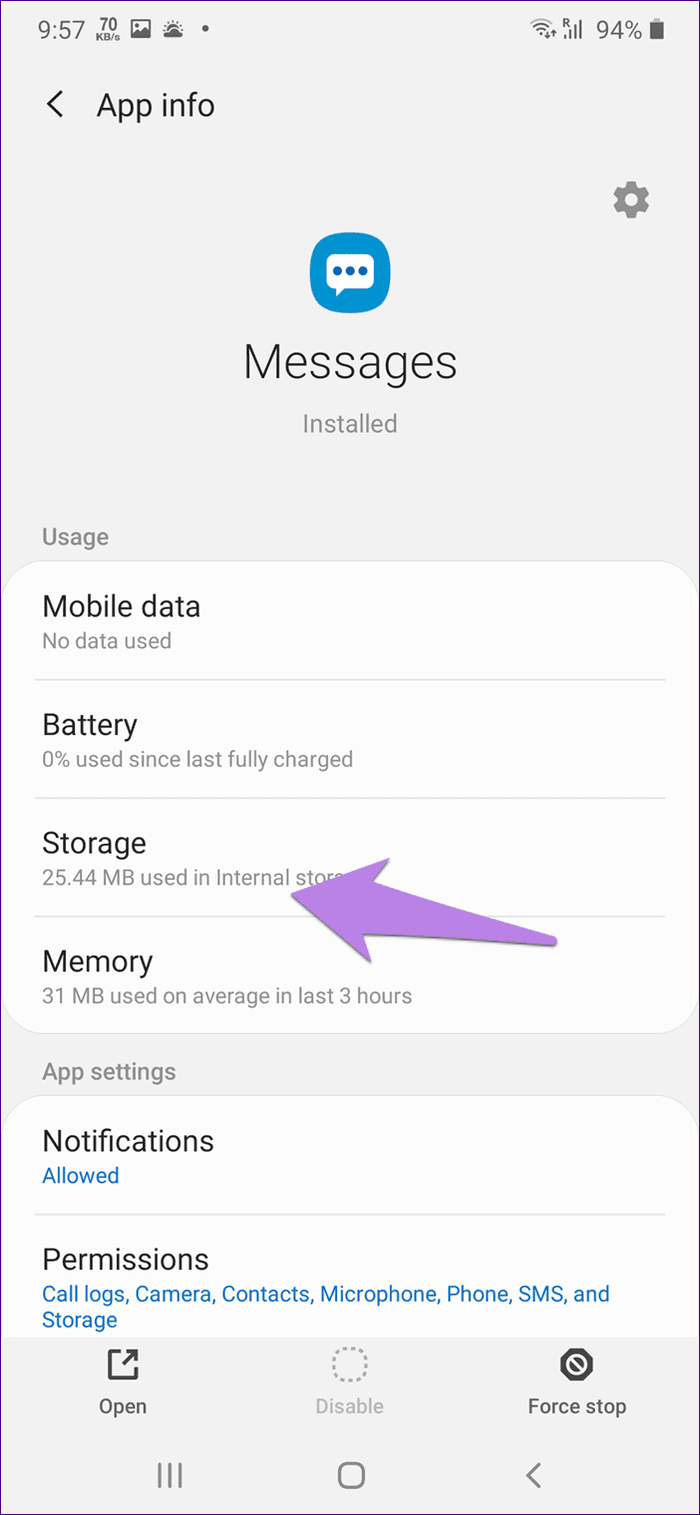
paso 3: toque Borrar caché seguido de Borrar datos. Reinicia tu teléfono.
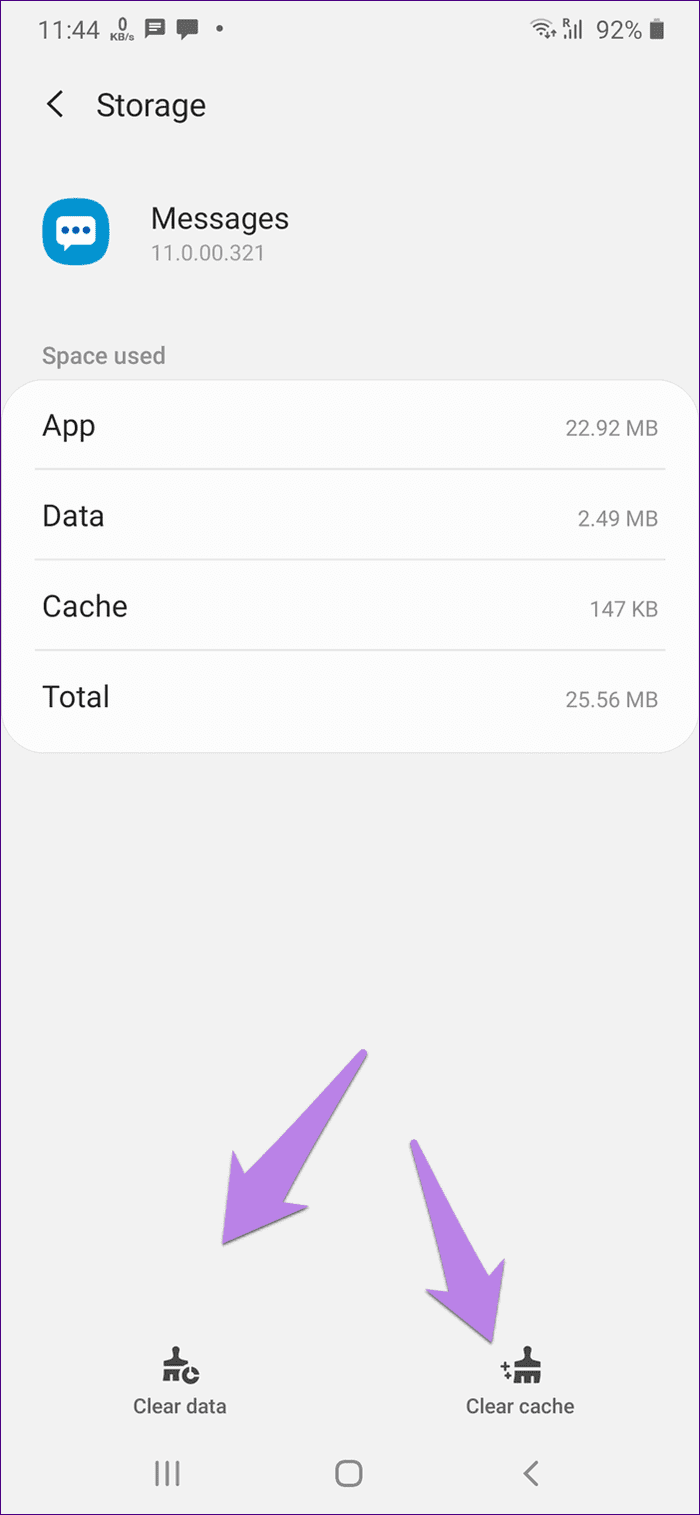
10. Restablecer las preferencias de la aplicación
Finalmente, si nada funciona, debe restablecer las preferencias de la aplicación para su teléfono. Esto no eliminará ninguno de sus datos. Esta es una opción mucho mejor para usar que reiniciar todo el dispositivo. Solo su configuración se restablecerá a sus valores predeterminados. Descubra en detalle lo que sucede al restablecer las preferencias de la aplicación.
Para restablecer las preferencias de la aplicación, abra Configuración en su teléfono y vaya a Aplicaciones. Abra la pantalla Todas las aplicaciones y toque el ícono de tres puntos en la parte superior. Seleccione Restablecer preferencias de la aplicación en el menú.
Lee También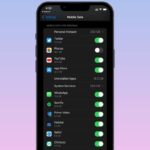 Las 7 mejores formas de limitar el uso de datos móviles en el iPhone
Las 7 mejores formas de limitar el uso de datos móviles en el iPhone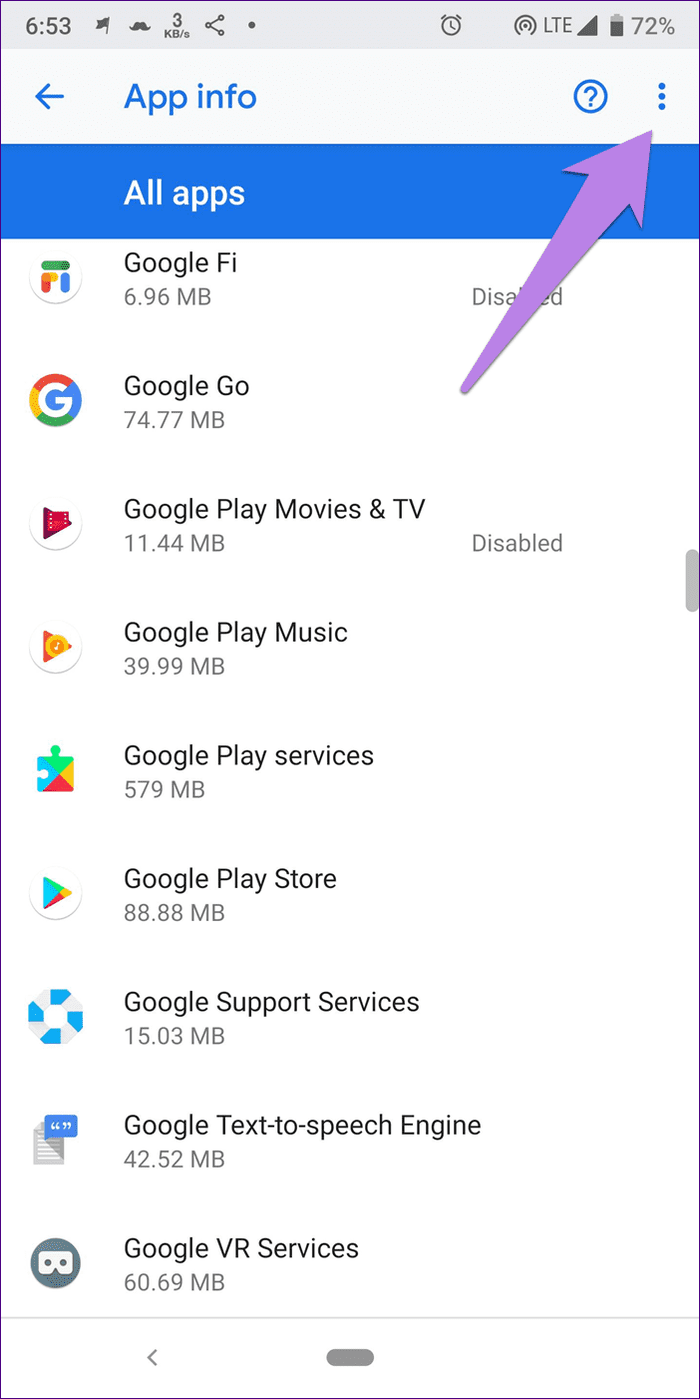
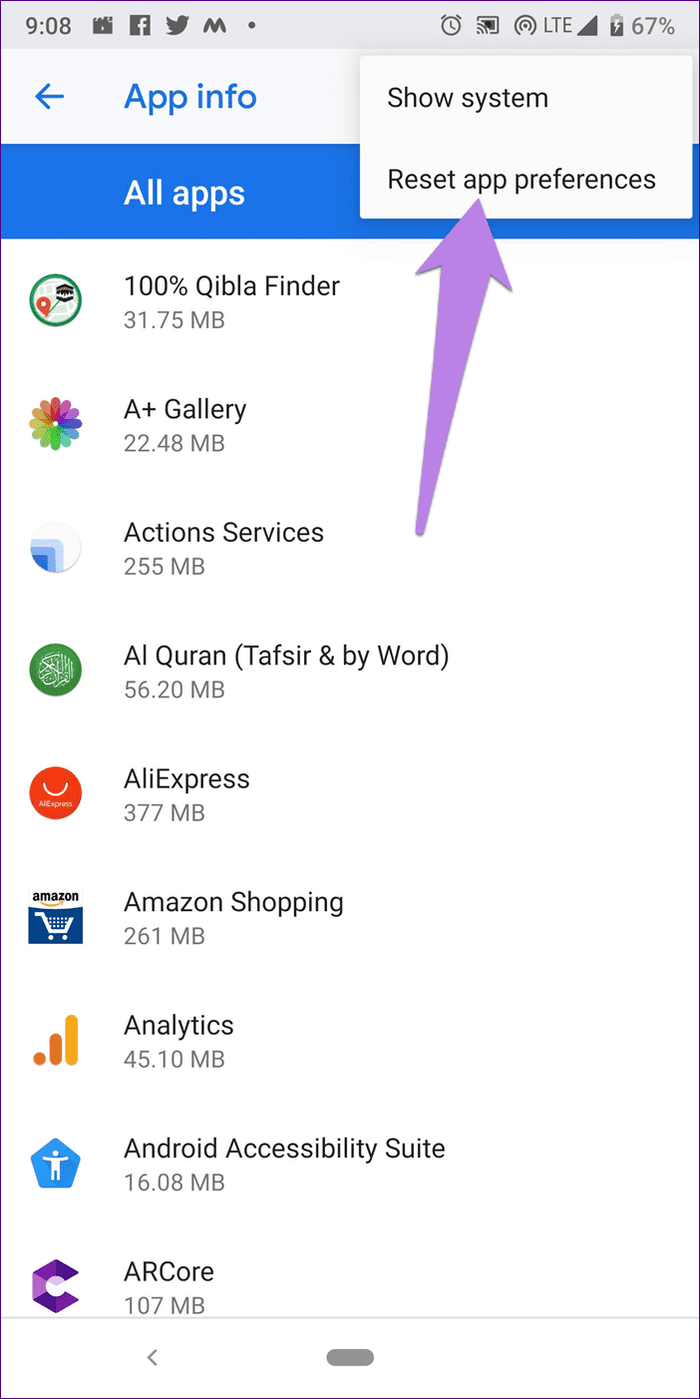
Cambiar a otra aplicación
Si aún no recibe notificaciones de sus mensajes, cambie a otra aplicación de mensajería por un tiempo. Hay varias opciones de terceros disponibles que ofrecen excelentes funciones sin costo adicional. Puede cambiar a Pulse, SMS Organizer o Textra.
Próximo : ¿Curioso de qué mensajes RCS está hablando todo el mundo? Descubre la respuesta en nuestro próximo artículo.
Si quieres conocer otros artículos parecidos a Las 10 mejores soluciones para el sonido de mensajes de texto que no funcionan en Android puedes visitar la categoría Informática.

TE PUEDE INTERESAR